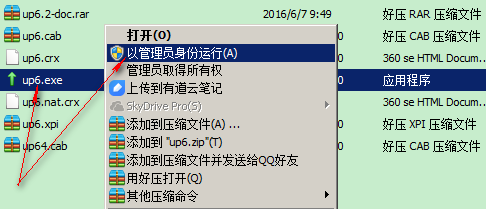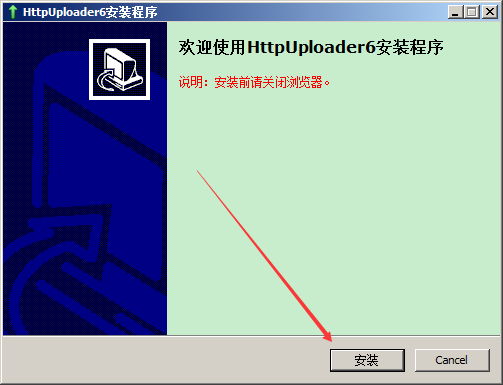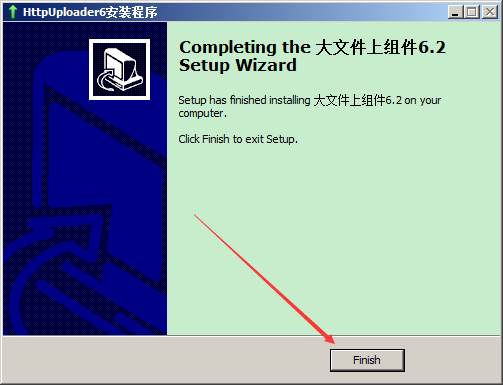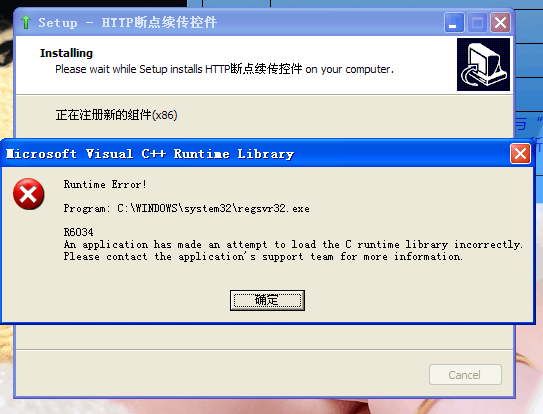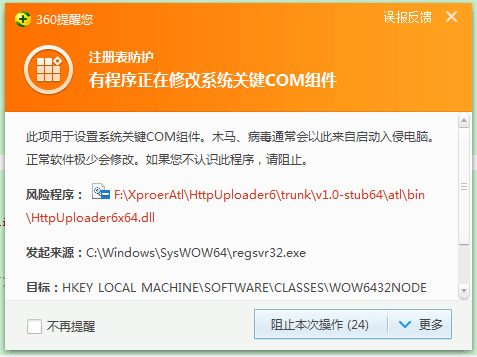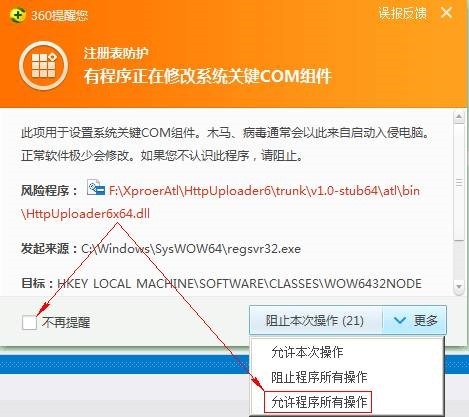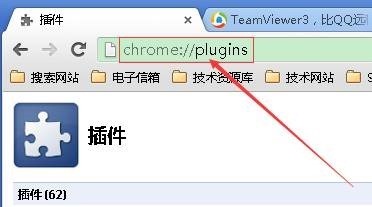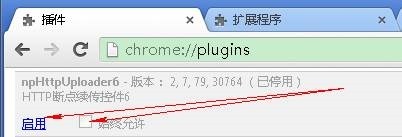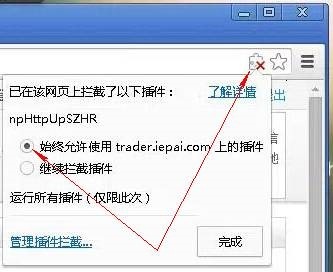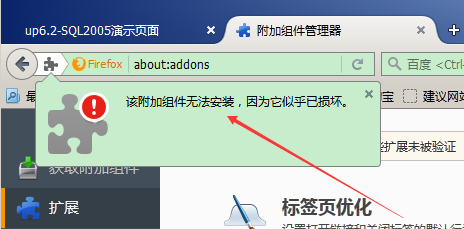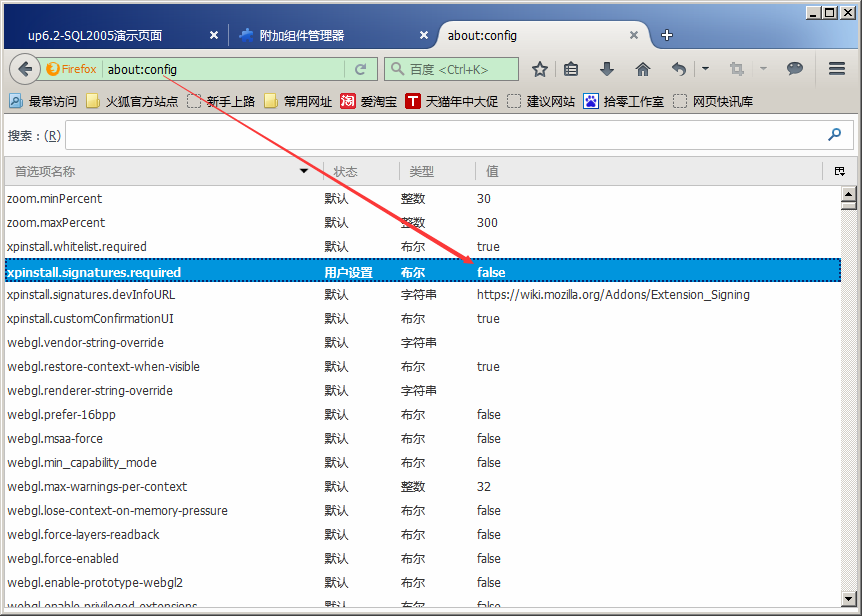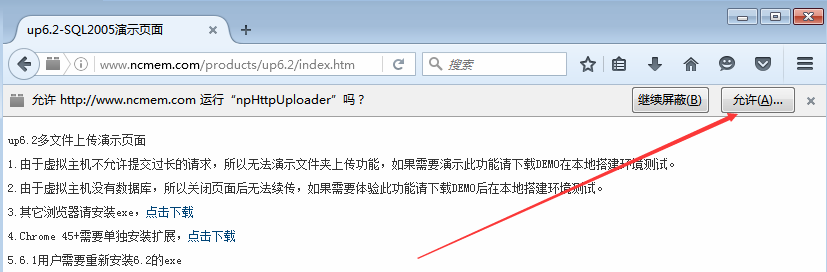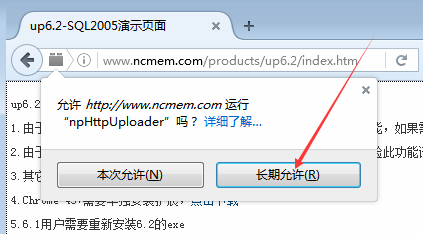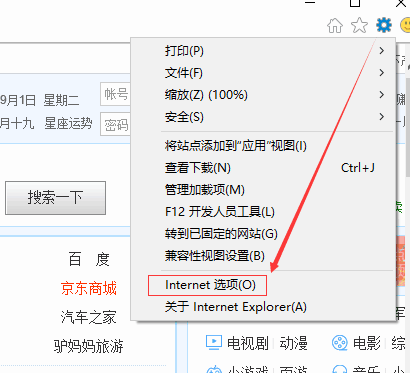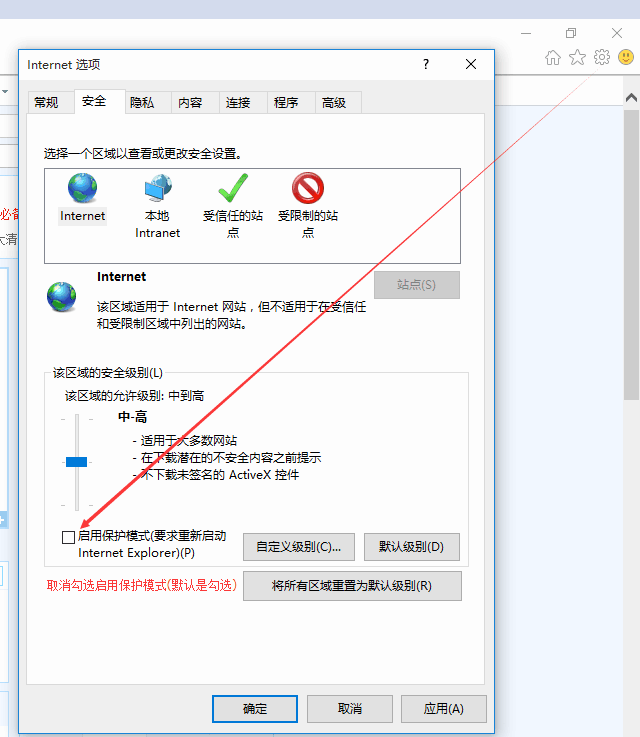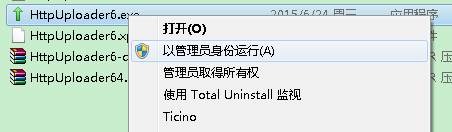安装教程:
相关问题:
1. exe安装教程
1.下载up6.exe
2.下载后运行up6.exe
2.1右键点击up6.exe,在弹出菜单中选择“以管理员身份运行”
2.2点击“安装”按钮
2.3安装完成,选择“Finish”按钮
2. 相关问题
2.1. 提示Runtime Error错误
系统缺少VC库补丁,下载安装VC运行库后重新安装控件
VC运行库地址:http://www.ncmem.com/download/HttpUploader5/vcredist_2008_x86.exe
2.2. 在安装过程中,360可能会拦截,如果有拦截请勾选“不再提醒”,并选择“允许所有操作”下拉菜单项
2.3. 在新版本Chrome中可能无法启用控件
1.打开插件面板,在地址栏中输入 chrome://plugins
2.找到npHttpUploader6插件,点击“启用”,并勾选“始终允许”选框
3.解除chrome拦截
2.4. Firefox安装xpi控件包失败
高版本Firefox安装xpi控件包可能无法通过验证,如果Firefox提示无法安装,则需要进入about:config中将xpinstall.signatures.required设置为false来禁用附加组件验证,然后再安装;或者不通过up6.xpi,直接通过up6.exe来安装
2.5. 新版本的Firefox中可能会拦截控件
1.安装完控件后,第一次访问上传页面,Firefox可能会弹出一个拦截提示,请点击允许
2.点击长期允许
2.6. 在Win10+IE11上提示创建文件错误
解决方法:
1.打开Internet选项
2.取消勾选启用保护模式
选择“不再显示此消息”
2.7. Win8+IE10安装控件失败
现象:
1.在IE中一直提示安装控件,安装后IE提示“此网站的某个加载项无法运行”
2.在win8中安装HttpUploader6.exe时提示权限不够。
原因:这两个问题是由于安装控件和exe时没有管理员权限导致。
解决方法:
使用管理员权限运行HttpUploader6.exe。